小米手机投屏
小米手机投屏需确保与接收设备在同一网络,在设置中开启相关功能,可通过自带投屏或借助工具实现。
小米手机投屏功能为用户带来了极大的便利,使得手机内容可以轻松展示在更大的屏幕上,以下是关于小米手机投屏的详细介绍:
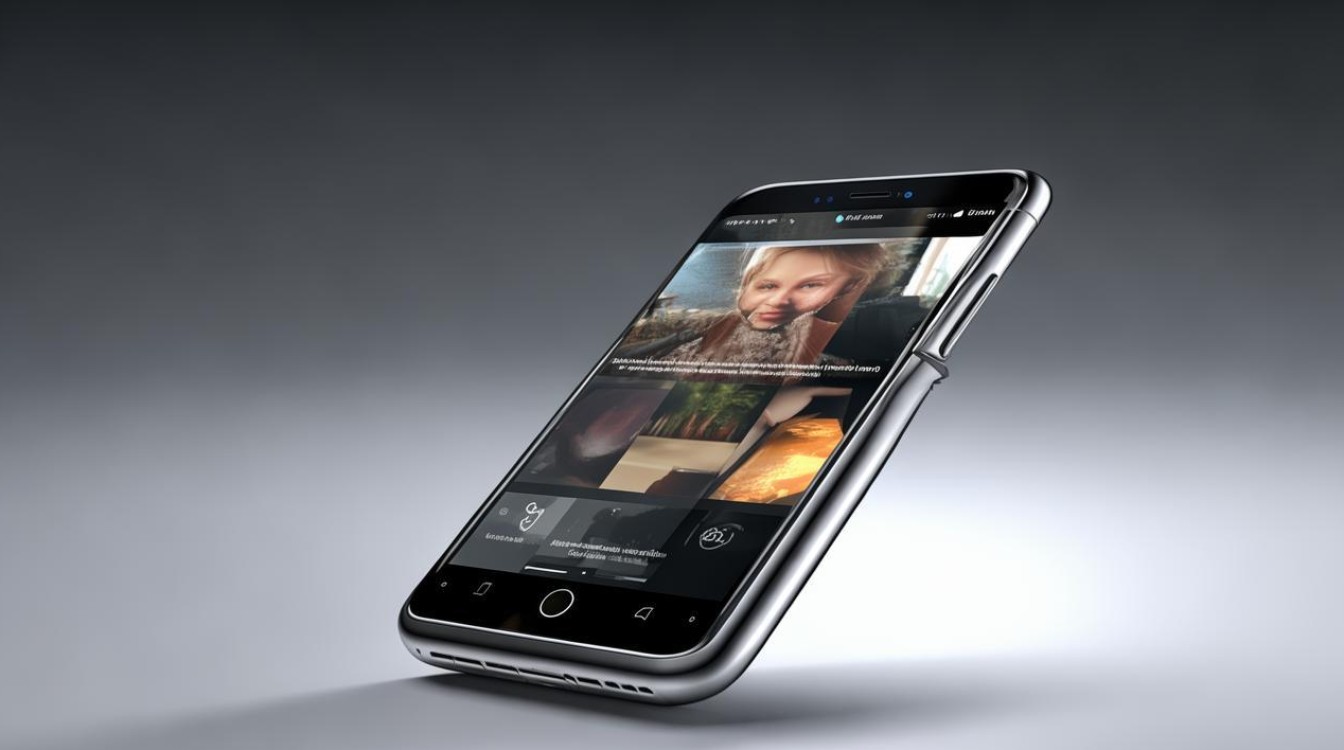
投屏前的准备工作
| 事项 | 具体要求 |
|---|---|
| 网络连接 | 确保小米手机和要投屏的设备(如电视、电脑等)连接同一个Wi-Fi网络,这是实现投屏的基础条件,不同网络将无法进行投屏操作。 |
| 设备兼容性 | 接收投屏的设备需支持Miracast协议,部分较老的电视或电脑可能不支持该协议,会导致投屏失败。 |
小米手机自带投屏功能的使用方法
通过设置菜单投屏
-
打开设置:在小米手机主屏幕上找到“设置”应用并点击进入。
-
找到投屏选项:在设置中,依次点击“其他网络与连接”选项,然后选择“手机投屏”。
-
开启投屏功能:将“手机投屏”选项右侧的开关打开,此时手机会开始搜索附近可投屏的设备。
-
选择投屏设备:在搜索到的设备列表中,选择要投屏的目标设备,如电视或电脑等,连接成功后,手机画面就会投射到所选设备上。
通过快捷控制中心投屏
-
调出快捷控制中心:从小米手机屏幕顶部向下滑动,打开快捷控制中心。
-
点击投屏按钮:在快捷控制中心的图标中找到“投屏”按钮并点击,手机同样会开始搜索附近的投屏设备。

-
完成投屏操作:在搜索结果中选择要投屏的设备,即可快速将手机画面投射出去。
投屏后的设置与操作
-
调整显示设置:投屏成功后,可根据需要在手机或投屏设备上调整显示设置,如分辨率、画面比例等,以获得更好的观看效果。
-
互动操作:在投屏状态下,手机可以作为遥控器对投屏画面进行操作,如播放/暂停视频、切换图片、玩游戏等,部分投屏设备也支持通过自身的遥控器或键盘对投屏内容进行操作。
-
结束投屏:当不需要投屏时,可以在手机的快捷控制中心再次点击“投屏”按钮,或者在设置中的“手机投屏”选项里关闭投屏功能,即可结束投屏。
常见问题及解决方法
-
无法搜索到投屏设备:首先检查手机和投屏设备是否连接同一Wi-Fi网络,若网络正常,可尝试重启手机和投屏设备,并确保投屏设备的投屏功能已开启且处于可被发现状态。
-
投屏画面卡顿或延迟:可能是网络信号不稳定或带宽不足导致的,可尝试靠近路由器以增强Wi-Fi信号,或者关闭其他占用网络的设备和应用程序;也可以降低投屏设备的分辨率或帧率来改善画面流畅度。

小米手机投屏功能简单易用,为用户在大屏幕上展示手机内容提供了方便,无论是观看视频、浏览图片还是进行游戏等操作,都能通过投屏获得更好的体验,在使用过程中,若遇到问题可参考上述方法进行解决,以确保投屏的顺利进行。
FAQs
问题1:小米手机投屏到电视上后,声音是从手机还是电视出来?
解答:默认情况下,投屏后声音是从手机出来的,部分电视在投屏时可能会自动切换音频输出到电视扬声器,具体取决于电视的设置和功能,如果希望将声音也投放到电视上,可以在投屏设备的音频设置中进行相应的调整,或者使用支持音频同步投屏的应用程序或设备。
问题2:小米手机投屏时消耗流量多吗?
解答:小米手机投屏时主要消耗的是网络流量,而不是手机本身的移动数据流量(前提是连接Wi-Fi),在投屏过程中,数据的传输量取决于投屏内容的质量和时长,例如观看高清视频或进行高帧率的游戏投屏时,数据传输量会相对较大,但由于是在同一局域网内传输,一般不会额外产生大量的流量费用,如果投屏的设备距离路由器较远,可能会导致网络信号不稳定,从而影响投屏效果和增加数据传输的尝试次数,间接导致一定的流量消耗,建议在投屏时尽量保证手机和投屏设备靠近路由器,以获得更好的网络连接和减少不必要的流量消耗。
版权声明:本文由环云手机汇 - 聚焦全球新机与行业动态!发布,如需转载请注明出处。


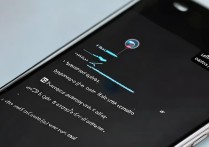
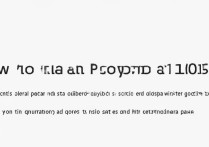








 冀ICP备2021017634号-5
冀ICP备2021017634号-5
 冀公网安备13062802000102号
冀公网安备13062802000102号